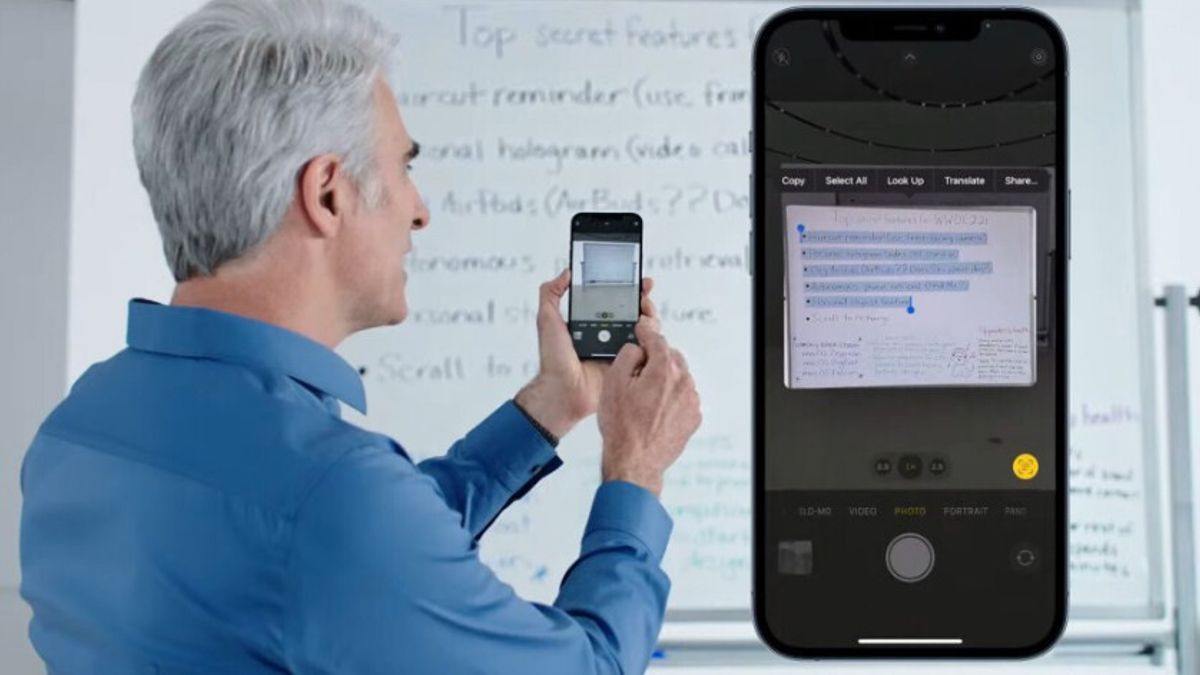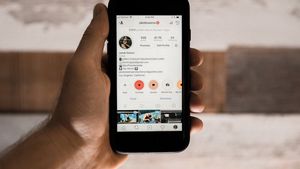Yogyakarta - Le dernier système d’exploitation de l’iPhone, iOS 15 a un certain nombre de mises à jour de fonctionnalités intéressantes, dont l’une est Live Text qui permet aux utilisateurs de copier du texte dans une photo.
Avec la fonction Live Text, les utilisateurs d’iPhone peuvent plus facilement copier certains textes dans une application de note comme Microsoft Word, ou l’utiliser pour envoyer par e-mail ou par chat.
Cependant, la fonctionnalité Live Text ne peut être utilisée que par les utilisateurs d’appareils iPhone XR ou d’appareils plus récents. En outre, pour les utilisateurs d’iPhone qui utilisent le système d’exploitation iOS 15 peuvent également l’utiliser.
Si vous souhaitez copier des photos dans du texte à l’aide d’un appareil iPhone, les utilisateurs peuvent suivre les étapes que l’équipe VOI a compilées ci-dessous.
Comment utiliser Live Text dans iOS 15Avant d’utiliser la fonction Live Text, les utilisateurs doivent d’abord activer la fonctionnalité en accédant au menu Paramètres de votre appareil iPhone, puis en sélectionnant Paramètres de l’appareil photo. Après cela, cliquez sur le menu Texte en direct.
En outre, vous pouvez également activer la fonctionnalité Texte en direct en sélectionnant le menu Paramètres, en sélectionnant le menu Général, en sélectionnant le menu Langue et région, puis en sélectionnant Texte en direct.
Ainsi, la fonction Live Text sur votre appareil iOS est déjà active et peut être utilisée. Pour l’utiliser, vous pouvez utiliser l’application Appareil photo.
Les utilisateurs peuvent ouvrir le menu Appareil photo sur les appareils iPhone qui ont été mis à jour vers iOS 15. Ensuite, prenez une photo du texte que vous souhaitez copier, puis cliquez sur la bascule en bas pour prendre la photo.
Si l’appareil photo de votre iPhone peut reconnaître le texte et le copier, une icône de texte apparaîtra entre parenthèses dans le coin inférieur droit et une marque jaune de 4 parents autour du texte.
Une fois que l’image du texte que vous souhaitez copier est visible dans les 4 parenthèses qui apparaissent sur l’appareil photo, les utilisateurs peuvent cliquer sur l’icône Texte en direct pour prendre une photo.
Ensuite, cliquez et maintenez la partie du texte que vous souhaitez copier, puis cliquez sur le menu Copier pour copier le texte. En outre, les utilisateurs peuvent coller dans l’une des applications de notes spécifiques qui se trouvent sur votre appareil.
Ainsi, le texte de la photo que vous avez prise a été copié et peut être utilisé pour vos besoins. Pour copier le texte suivant, les utilisateurs peuvent répéter la méthode ci-dessus jusqu’à ce que tout le texte souhaité soit copié avec succès.
C’était une façon de copier du texte à l’aide de la fonction Live Text sur les appareils iPhone. Vous pouvez utiliser l’appareil photo sur votre appareil iOS 15.
The English, Chinese, Japanese, Arabic, and French versions are automatically generated by the AI. So there may still be inaccuracies in translating, please always see Indonesian as our main language. (system supported by DigitalSiber.id)